コメントを追加
コメントは、あなたのパッドレットにフィードバックや相互作用を求める場合に最適です。
コメントを許可する
コメントを有効にするには、設定アイコン(⚙️)をクリックしてパッドレットの設定パネルを開き、エンゲージメントオプションに移動します。そしてコメントをオンに切り替えてください。
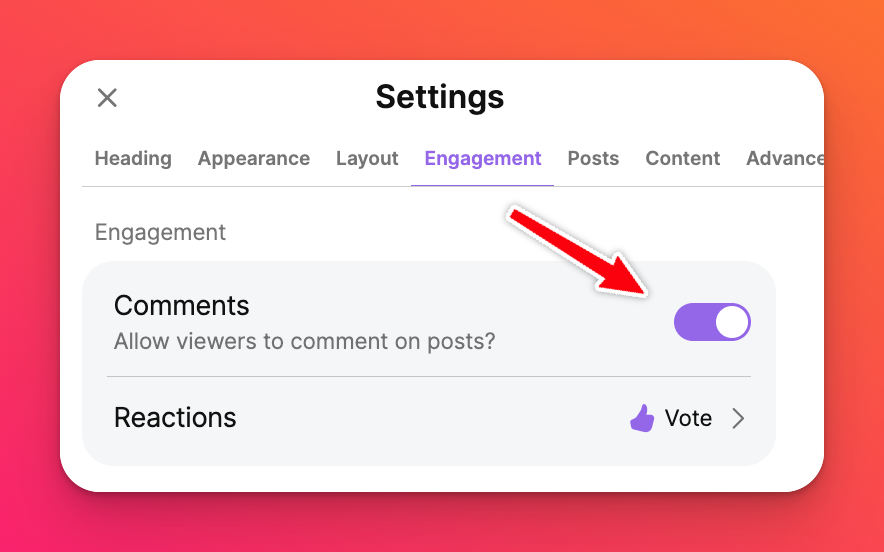
この機能を有効にすると、誰もがリアルタイムでコメントできるようになります。あなたのパドレットが「 読者」に設定されていても、他の人がコメントすることができます。
投稿やコメントでは、たくさんの書式オプションを使うことができます!太字、斜体、取り消し線、インラインコードなどです。また、@記号を使ってタグ付けすることで、他のユーザーについて言及することもできます!書式オプションとショートカットの詳細については、こちらをご覧ください。
コメントの仕方
投稿にコメントするには、投稿の下にある「コメントを追加」をクリックしてください。この機能を有効にするには、パドレットのオーナー/管理者に連絡する必要があります。
コメント有効 | コメント無効 |
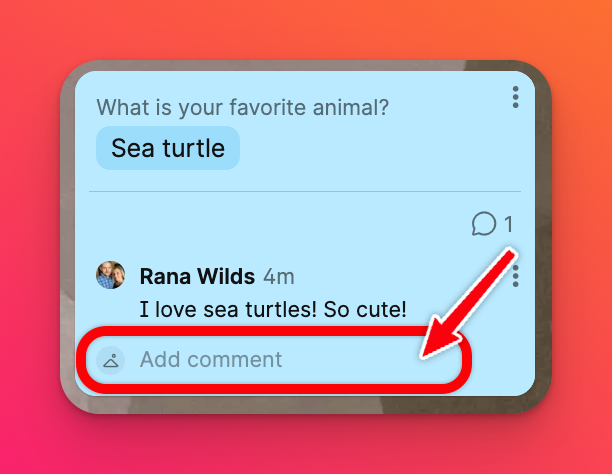 | 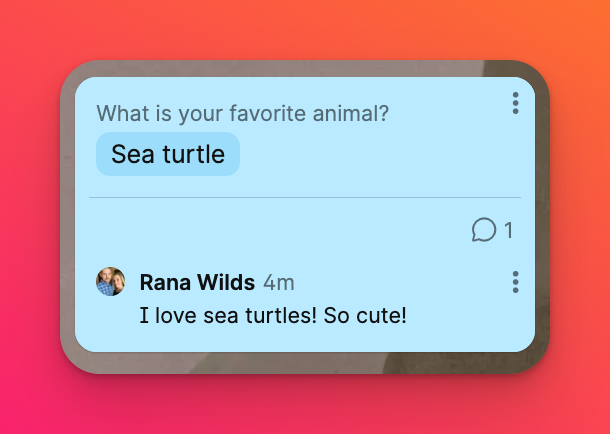 |
コメント投稿者がPadletアカウントにログインしている場合、コメント投稿者の名前とプロフィールアイコンがすべてのコメントの上に表示されます。そうでない場合は、「匿名」として表示されます。
必ずEnterキーを押すか、➡をクリックしてコメントを保存してください。名前の横にタイムスタンプが表示されるはずです。タイムスタンプがありません。コメントは保存されていないため、パッドレットを終了しても復元できません。
コメントの種類
つまらないテキストコメントにこだわる必要はありません。画像やGIFなどを追加することもできます!コメントを追加」ボックスの横にある画像アイコンをクリックすると、添付ファイルピッカーが表示されます!
 |  |
完璧な写真コメントをウェブやデバイスから検索したり、カメラオプションを使って自撮り写真をアップロードしたり、AIが生成した「I can't draw(絵が描けません)」を使って返答したりできます!コメントがもっと楽しくなります!
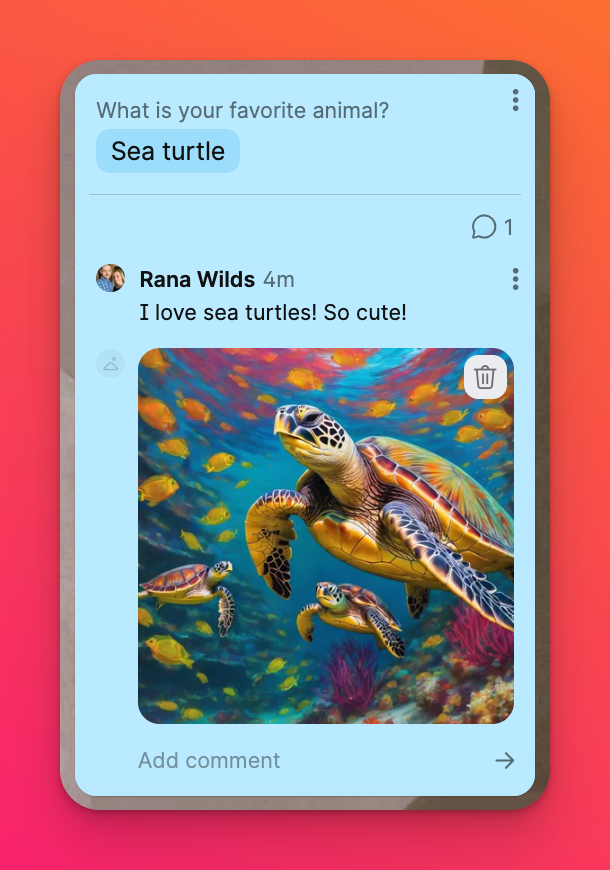
コメントを保存するには、Enterキーを押すか、➡をクリックしてください!
メディアコメントを投稿にドラッグ&ドロップすると、さらに簡単にコメントを追加できます!
コメントの編集
コメントの編集や削除は、コメントの投稿者だけでなく、パドレットの作成者や管理者も行うことができます。コメントを編集するには、コメントの右側にある縦3ドットの楕円ボタン(...)をクリックします。メニューから「コメントを編集」または「コメントを削除」を選択できます。
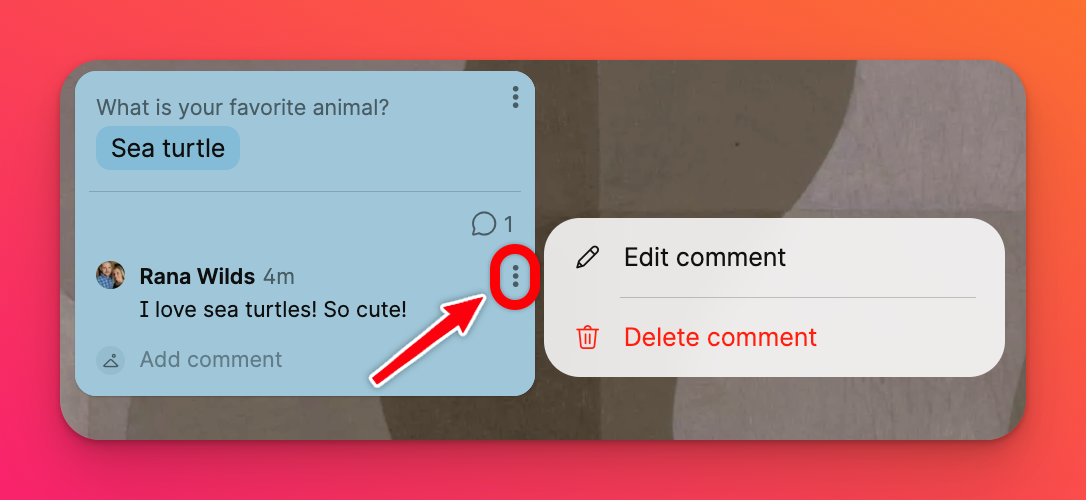
よくある質問
なぜ私のコメントは匿名なのですか?
コメントする前にアカウントにログインしていない場合、コメントは匿名として記録されます。自分の名前を投稿者として記録したい場合は、必ずログインしてからコメントしてください。
コメントが保存されないのはなぜですか?
コメントを残す際は、必ずEnterキーを押すか、送信アイコン(➡)をクリックしてください。コメントボックスの外をクリックすると、残念ながらコメントは保存されません。コメントが送信されたことを確認する一つの方法は、コメントの横に表示されるタイムスタンプを確認することです。
コメントを一部の人だけに制限することはできますか?
短い答えはノーです。しかし、回避策はあります!コメントを集めるのをやめたい場合は、ご希望のコメントが追加された時点で、コメントをオフにすることができます。既存のコメントは残りますが、新しいコメントは追加されません。
新しいコメントはいつ表示されますか?
新しいコメントはリアルタイムで表示されます。新しいコメントを表示するために更新が必要な場合は、お問い合わせください。
コメントの文字数制限はありますか?
コメントの文字数制限は10,000文字です。

